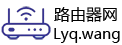腾达路由器怎么设置中断
无线中继功能适合在已有无线路由器或可用无线网络的情况下,解决距离主路由较远或隔墙较多导致信号弱、网速慢的问题。

腾达AC23路由器支持两种无线中继模式:WISP和Client+AP。这两种模式都可以中继主路由器的无线信号,但适用场景有所不同:
WISP模式:仅需中继主路由器的WiFi信号以满足上网需求。在此模式下,副路由器会自行分配IP地址,与主路由器处于不同网段。
Client+AP模式:除了中继WiFi信号外,主、副路由器下的设备还可以互相访问共享设备(如打印机、共享文件等)。在此模式下,副路由器的客户端IP由主路由器分配,副路由器不具备DHCP功能。
设置步骤
一、连接线路
将副路由器放置在主路由器的WiFi信号覆盖范围内,并接通电源。
使用手机或电脑连接副路由器的无线信号,或者通过网线将电脑连接到副路由器的LAN1、LAN2、LAN3任意端口。
注意:主路由器和副路由器之间无需连接网线。

二、设置无线中继
如果路由器是出厂状态,请按以下步骤操作;如果路由器之前已经设置过,可以跳过部分步骤。
打开浏览器,在地址栏输入 tendawifi.com,进入路由器设置界面。
点击“开始体验”进入设置向导。

路由器会自动检测联网方式。由于无线中继模式下WAN口无需插网线,路由器会提示WAN口未连接,此时点击“跳过此步”。

设置副路由器的无线信号名称、无线密码和登录密码,点击“下一步”。

等待约10秒,配置完成后,如果通过无线连接设置,需要重新连接修改后的无线名称。

在浏览器地址栏再次输入 tendawifi.com,登录路由器管理页面。如果设置了登录密码,需输入密码登录。
进入“无线设置”——“无线中继”选项。

开启无线中继功能,选择中继模式(WISP或Client+AP),然后点击“刷新”图标,扫描并选择要中继的上级无线信号。

如果上级无线信号有密码,需输入正确的密码,点击“保存”。路由器会自动重启,等待约1分钟。

重启完成后,再次登录 tendawifi.com,进入路由器管理界面。在“网络状态”菜单中,确认副路由器与上级路由器之间的连接状态为“连通”,即表示中继成功。

三、中继隐藏的上级无线信号
如果上级路由器的无线信号是隐藏的,可以按以下步骤操作:
开启无线中继后,选择相应的中继模式,然后在“上级无线信号名称”一栏选择“手动输入网络名称”。

核对以下信息与上级信号完全一致:
无线名称:准确输入上级信号的名称,包括大小写和符号。
频段:选择上级信号的频段(2.4G或5G)。
加密方式和加密规则:与上级信号保持一致,若不清楚可查看上级路由器设置或联系客服。
上级无线信号密码:输入正确的上级信号密码。
点击“保存”,路由器会自动重启。

重启完成后,登录 tendawifi.com,在“网络状态”菜单中确认连接状态为“连通”,即表示中继成功。